Kuinka asettaa ohjaussauva Androidille
 Mobiililaitteet ja muut Android-alustan laitteet ovat segmentissään johtavia. Korkean laadun ja suorituskykynsä ansiosta ne ovat erittäin suosittuja käyttäjien keskuudessa. Tyylikäs muotoilu, kätevä valikko, helppo navigointi - tämä ei ole koko luettelo eduista. Valmistajat valmistavat älypuhelimiin erilaisia lisätarvikkeita helpottaakseen käyttöä ja laajentaakseen toimintoja. Nämä lisäykset sisältävät ohjaussauvoja, jotka ovat hyödyllisiä peleissä. Artikkelissamme puhumme erilaisista tavoista yhdistää ohjaimia, niiden etuja ja ominaisuuksia.
Mobiililaitteet ja muut Android-alustan laitteet ovat segmentissään johtavia. Korkean laadun ja suorituskykynsä ansiosta ne ovat erittäin suosittuja käyttäjien keskuudessa. Tyylikäs muotoilu, kätevä valikko, helppo navigointi - tämä ei ole koko luettelo eduista. Valmistajat valmistavat älypuhelimiin erilaisia lisätarvikkeita helpottaakseen käyttöä ja laajentaakseen toimintoja. Nämä lisäykset sisältävät ohjaussauvoja, jotka ovat hyödyllisiä peleissä. Artikkelissamme puhumme erilaisista tavoista yhdistää ohjaimia, niiden etuja ja ominaisuuksia.
Artikkelin sisältö
Ohjaimen liittäminen Android-laitteeseen, sen määrityksen ominaisuudet
Puhelimelle ja tablet-laitteelle luodaan monia mielenkiintoisia pelejä eri genreistä, joita on todella hauska pelata. Tavallinen tapa hallita peliprosessia on käyttää näppäimistöä - näytön kosketuspainikkeiden tai sovelluksen tarjoaman kosketusohjaimen tai ohjauspyörän muodossa.
Joissakin tapauksissa vaaditaan kuitenkin suoritettujen toimien tarkkuutta ja useiden painikkeiden yhtäaikaista pitämistä. Tätä ei voi tehdä pienellä näytöllä, joten älypuhelimien liittämiseen ohjaimiin on kehitetty erilaisia tapoja:
- standardi langallinen yhteys USB-portin kautta;
- yhteys Bluetoothin kautta;
- varmistamalla yhteyden erityisellä sovittimella.

TÄRKEÄ! Aktiivisissa peleissä on parempi käyttää langatonta yhteyttä. Tässä tapauksessa sinulla on täydellinen toimintavapaus, etkä pudota puhelinta äkillisten liikkeiden aikana.
Ohjaussauvan liittäminen USB:n kautta
Ehkä helpoin tapa muodostaa yhteys on käyttää sopivaa johtoa USB-liittimillä. Laitteiden kytkentäperiaate on melko yksinkertainen, mukavuuden vuoksi voit käyttää ohjeita:
- Valmistele laitteesi: ohjain, älypuhelin, johto sopivilla liittimillä pistorasioihin.
- Kytke laitteet päälle ja liitä ne.
- Työnnä johdon toinen pää joystickin liitäntään ja toinen pää puhelimen Micro USB -aukkoon.

Jos sovellus tukee tätä ohjaustapaa, kaiken pitäisi toimia. Jos kohtaat ongelmia, yritä ladata tarvittava sovellus Play Marketin kautta.
TÄRKEÄ! Jos kaapeliliittimet eivät vastaa pistorasian tyyppiä, sinun tulee ostaa erityiset sovittimet tätä tarkoitusta varten. Jotta voit mukauttaa työtä peliohjaimen kautta, sinun on ladattava sovellus ja määritettävä järjestelmä.

Ohjaimen liittäminen ja asetukset Bluetoothin kautta
Seuraava tapa on käyttää Bluetooth-järjestelmää. Yhteyden olemus on seuraava:
- Kytke puhelimesi päälle (sen on oltava ladattu) ja siirry päävalikon kohtaan.
- Valitse Bluetooth-asetukset ja ota se käyttöön.
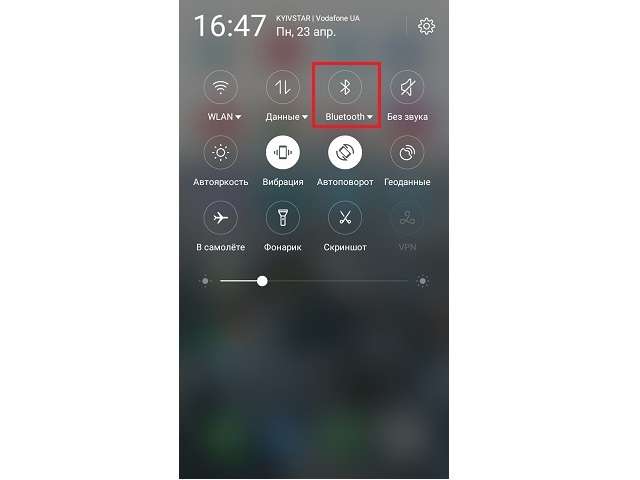
- Ota synkronointi käyttöön ohjaussauvalla. Tämä voi olla yksi painike tai näppäinyhdistelmä - tarkista käyttöohjeet.
- Aloita sen jälkeen laitteiden etsiminen. Niiden tulee olla mahdollisimman lähellä.
- Valitse ehdotetusta laiteluettelosta haluamasi vaihtoehto ja muodosta yhteys siihen.
- Nyt ei jää muuta kuin ladata sovellus perusohjauskomentojen määrittämiseksi.
HUOMIO! Edelliseen menetelmään verrattuna tämä vaihtoehto mahdollistaa laitteen kätevän sijoittamisen, ja johtojen puuttuminen antaa mukavuutta ja liikkumisvapautta.
Pelikonsolien ohjaussauvojen liittäminen
Jos sinulla on pelialustoja, voit ohjata Android-pelejä niiden ohjaimilla. Pariliitosprosessi on hieman monimutkaisempi, mutta se voidaan tehdä vaiheittaisen suunnitelman avulla:
- Tarkista ensin laitteiden yhteensopivuus Sixaxis Compatibility Checker -ohjelman avulla, jonka voi ladata Play Marketista.
- Jos yhteensopiva, asenna SixaxisPairTool tietokoneellesi ja Sixaxis Controller puhelimeesi.
- Liitä ohjain tietokoneeseesi USB-kaapelilla ja odota, että sen ainutlaatuinen 12-numeroinen tunniste tulee näyttöön.
- Ota puhelimeesi ladattu sovellus käyttöön ja salli pääkäyttäjän oikeudet. Bluetooth-kanavan nimen pitäisi näkyä.
- Kirjoita Change Master -riville tuloksena oleva yhteyskanavan nimi ja napsauta Päivitä.
- Irrota ohjaussauva tietokoneesta ja paina kotelon keskipainiketta (PS).
- Kun valitset syöttötapaa, valitse sovellus älypuhelimellasi. Tämän jälkeen määritä tarvittavat komennot.
Tämän menetelmän ansiosta jopa vanhoja ohjaussauvamalleja voidaan käyttää mobiilisovellusten ja pelien ohjaamiseen.
Android-laitteen käyttäminen ohjaussauvana
Jos sinulla ei ole ohjaussauvaa, voit käyttää erikoisohjelmaa ja mukauttaa puhelintasi. Tätä varten sinun on noudatettava seuraavaa järjestystä:
- Asenna ensin sovellus tai siirry PC Remote -verkkosivustolle.
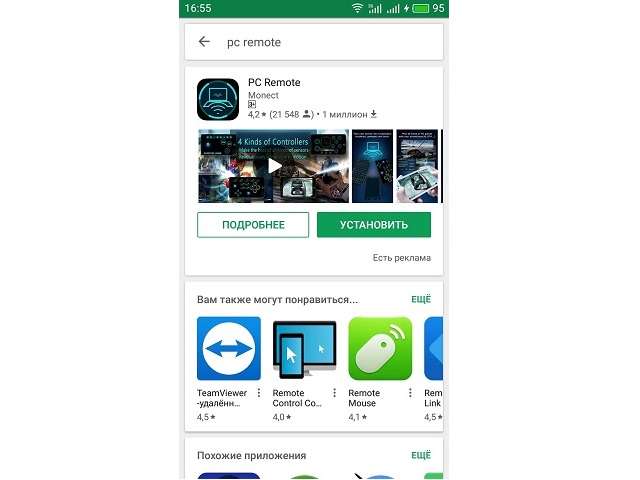
- Avaa Play Market ja kirjoita hakupalkkiin PC Remote.Valitse ja lataa seuraavaksi tarvittava sovellus luettelosta.
- Siirry tietokoneesi ja puhelimesi ohjelmiin.
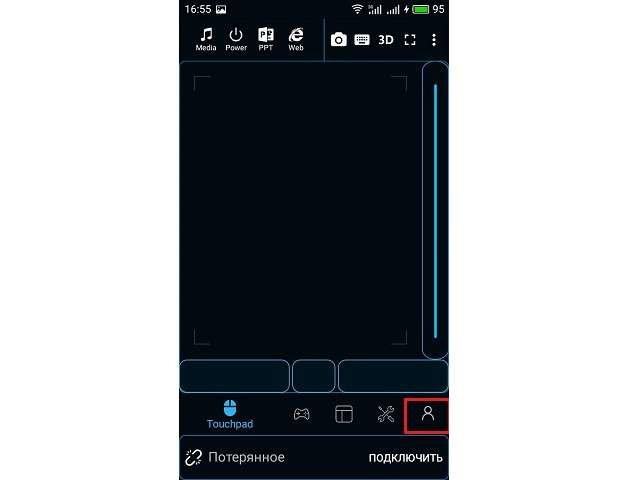
- Yhdistä laitteesi Bluetoothin kautta ja napsauta mobiilisovelluksen Scan-toimintoa.
- Tämän jälkeen sovita ohjaustyyppi tietokonepeliin. Tämä voi olla malli ohjauspyörästä, ohjaussauvasta, ohjauspyörästä.
Käytä erilaisia vaihtoehtoja peliohjaimen liittämiseen puhelimeesi ja nauti peliprosessista täysillä.






typerin ei-informatiivinen artikkeli, jossa on paljon vettä